ELEGOO NEPTUNE 4 PRO (Firmware) YAZILIM GÜNCELLEME
Merhabalar bu yazımızda elegoo neptune 4 pro yazılımı (Firmware) güncelleme nasıl yapılır onu anlatacağız.
Bütün adımları aşağıdan takip edebilirsiniz.
1.İlk olarak yapmamız gereken adım elegoo neptune 4 pro yazıcımızı ethernet kablosuyla ağımıza bağlıyoruz.
2.Cihazımızı bağladıktan sonra arayüzüne giriyoruz.
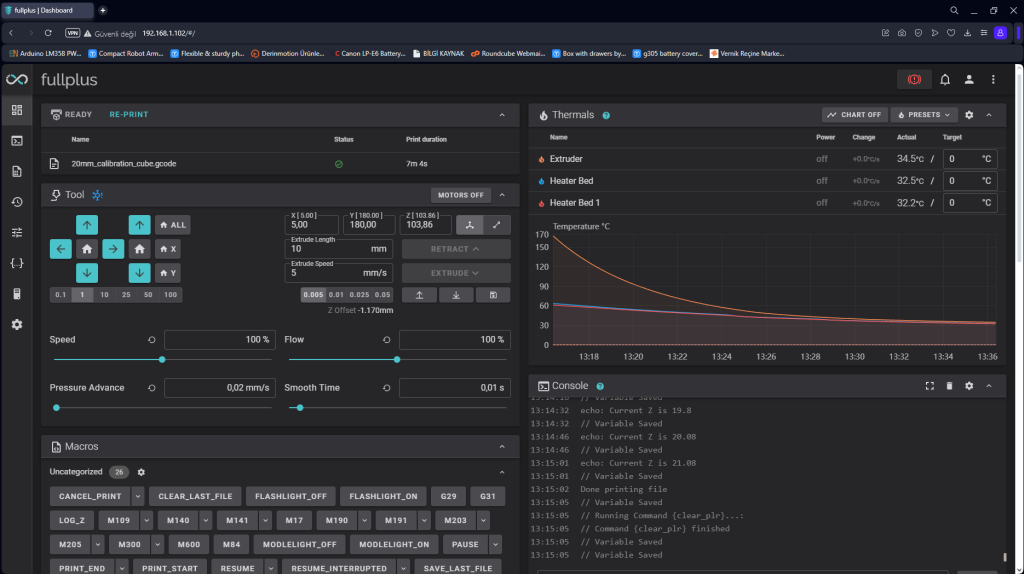
3.Arayüze girdikten sonra sayfayı biraz aşağı kısıma kaydırarak (elegoo_conf.ini ) dosyasını indiriyoruz.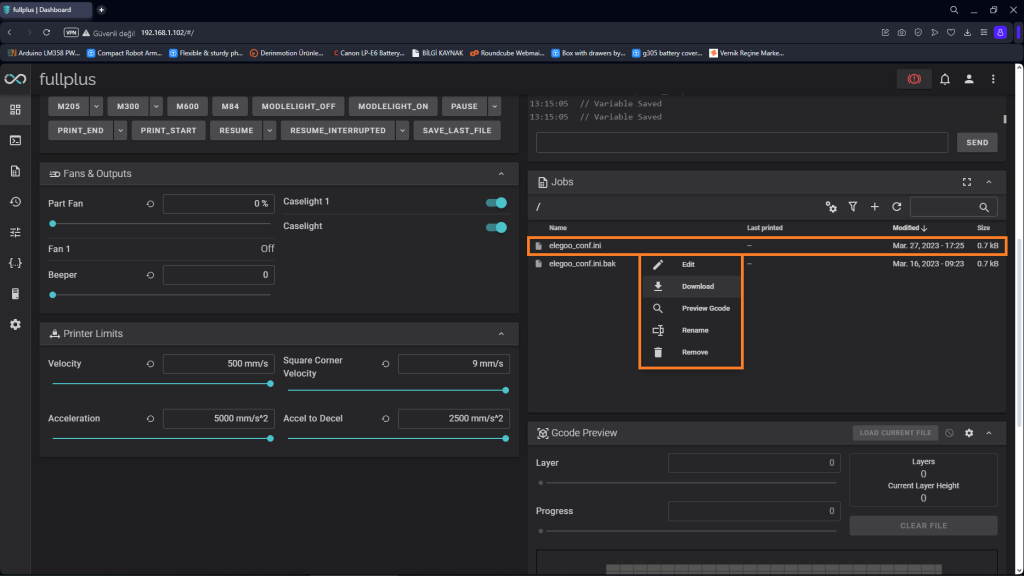
4.Sol taraftaki menü’lerden Configuration files’a giriyoruz.Oradan (moonraker.conf) dosyasını indiriyoruz.
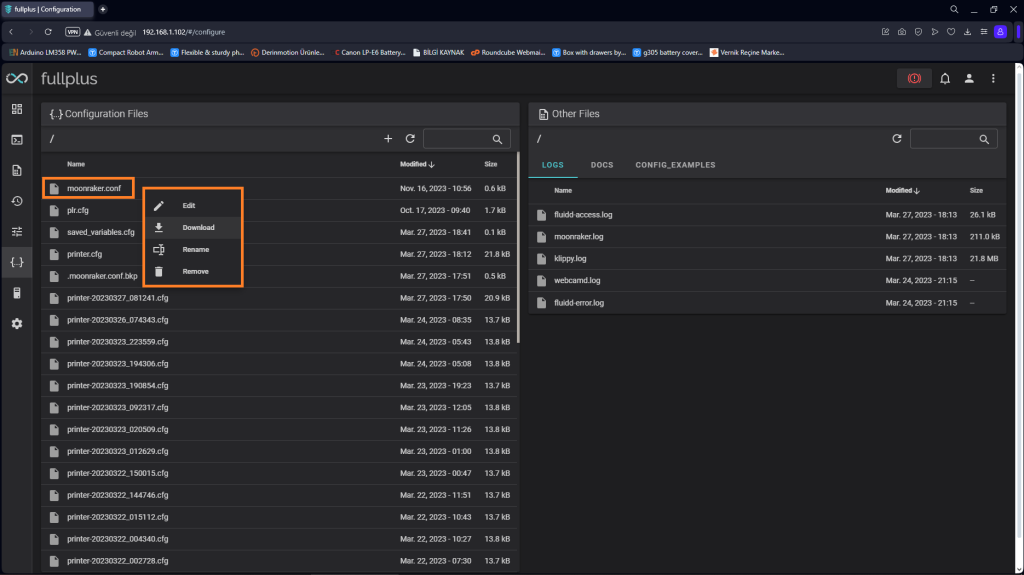
5.Yine aynı menü üzerinden bu kez (printer.cfg) dosyasını bilgisayarımıza indiriyoruz.
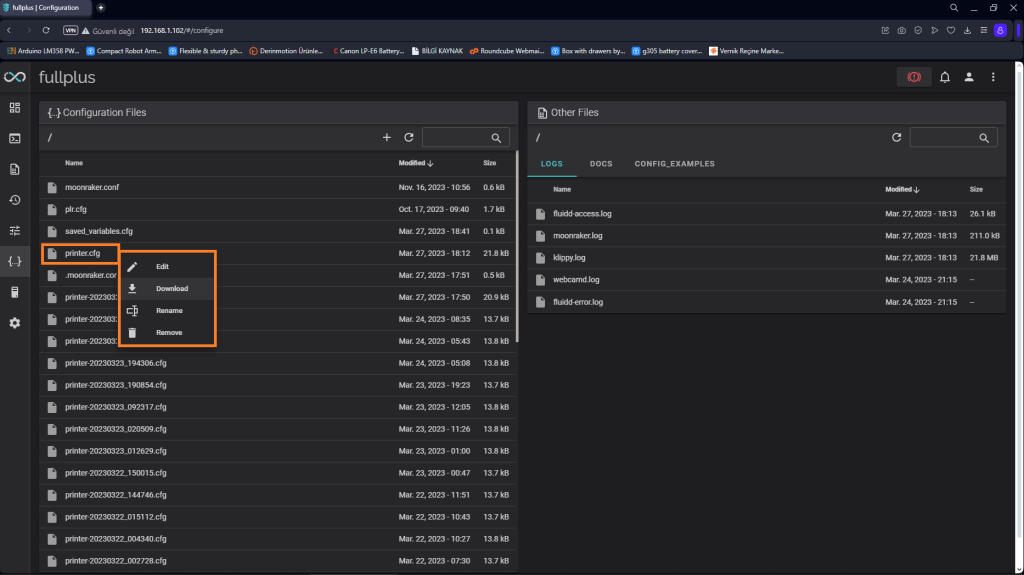
ÖNEMLİ!!!
BU DOSYALARI BİLGİSAYARINIZA İNDİRDİKTEN SONRA FARKLI BİR KLASÖRDE 3 DOSYAYI TOPLAYIN BU DOSYALAR YAZICINIZDA AYARLADIĞINIZ E-STEPS AYARLARI /Z PROBE MESAFESİ VB. AYAR DOSYALARIDIR.HERHANGİ BİR OLUMSUZ DURUMDA ESKİ AYARLARIMIZI GERİ YÜKLEYEBİLMEK İÇİN BİR BACKUP NOKTASI OLUŞTURUYORUZ.BU ADIMLARI YAPMADAN YAZICINIZIN YAZILIMINI (FIRMWARE) GÜNCELLEMEYİNİZ.
6.Dosyalarımızı bilgisayarmıza kayıt ettikten sonra isterseniz elegoo’nun resmi web adresinden BURADAN
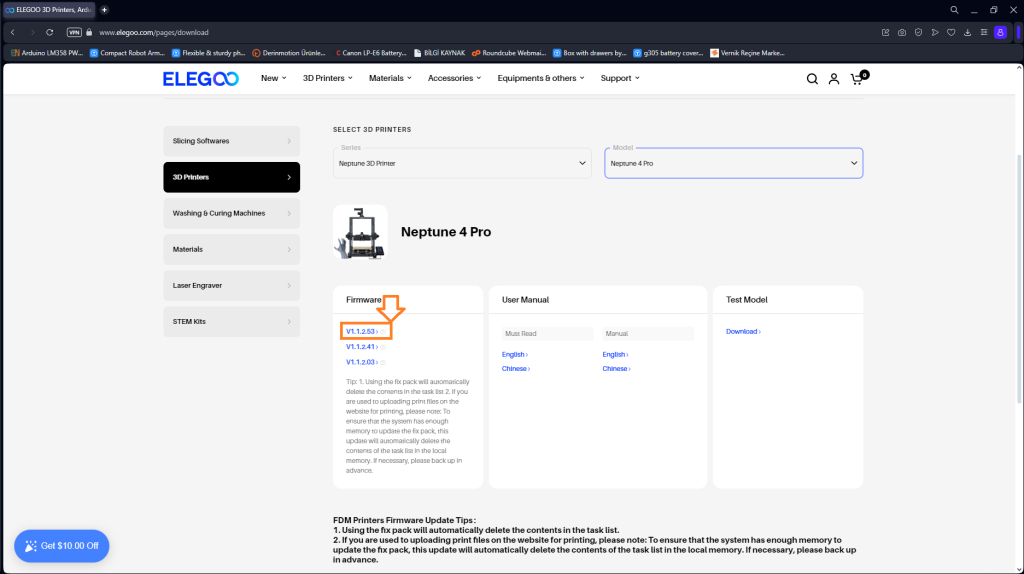
Son sürümü indirebilir yada isterseniz web sitemize yüklemiş olduğumuz 1.2.53 sürümü dosyalarını bu ELEGOO YAZILIMI VE TOUCH PAD DOKUNMATİK EKRAN SÜRÜMLERİ
link üzerinden indirebilirsiniz.
7.İndirdiğimiz yazılım dosyasını (firmware) dosyasını rar/zıp’den çıkarıyoruz.
ÖNEMLİ!!!
YAZILIMINIZI GÜNCELLEMEDEN ÖNCE MUTLAKA YAZICINIZIN BARKOD KISMINI KONTROL EDİNİZ.
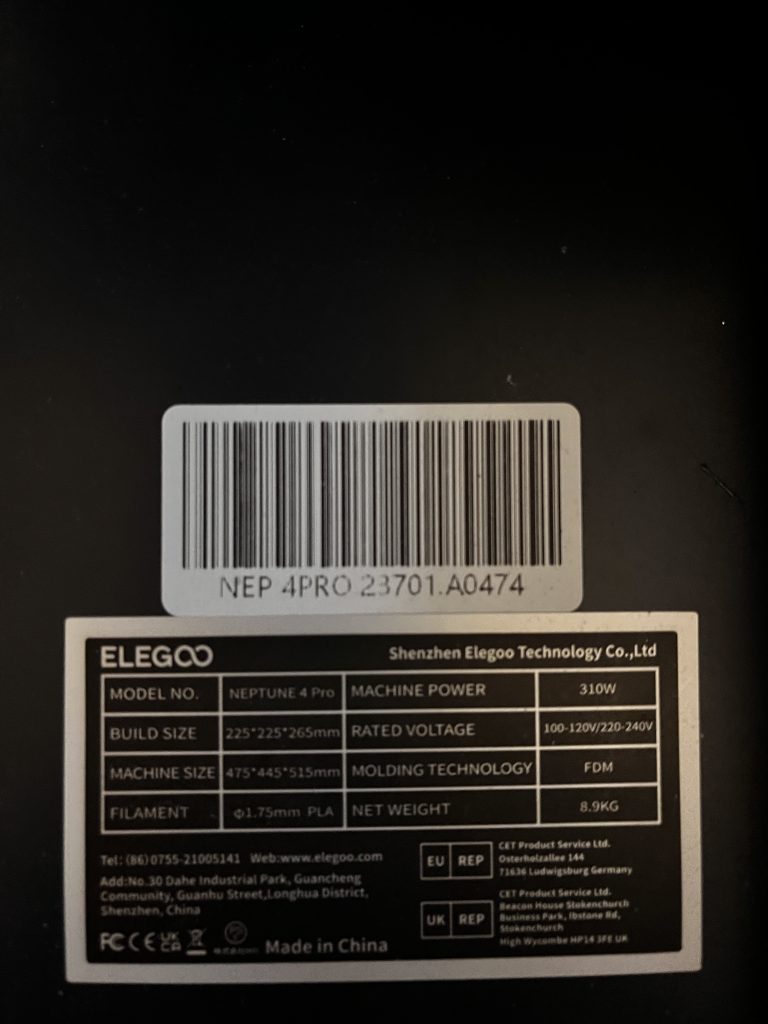
YAZICINIZIN TABLA ALTINDA BULUNAN BARKOD ÜZERİNDEKİ NEP 4PRO 237 OLANLAR 1.2AKLASÖRÜNDEKİ YAZILIMI CİHAZINIZIN STEP MOTOR A DEĞERİNE GÖRE YAZILIMI YÜKLEMENİZ GEREKMEKTEDİR.KODU NEP 4PRO 234/NEP 4PRO 235/NEP 4PRO 236 OLAN KİŞİLER 0.8A YAZAN KLASÖRDEKİ YAZILIMI YĞKLEMENİZ GEREKMEKTEDİR.
8.Çıkardığımız klasörleri açıyoruz yukarıda bahsettiğimiz gibi barkod’da yazan numaraya göre klasöre giriyorsunuz.sizin cihazınızın uygun olan klasörü bultuktan sonra adımlar şu şekildedir.
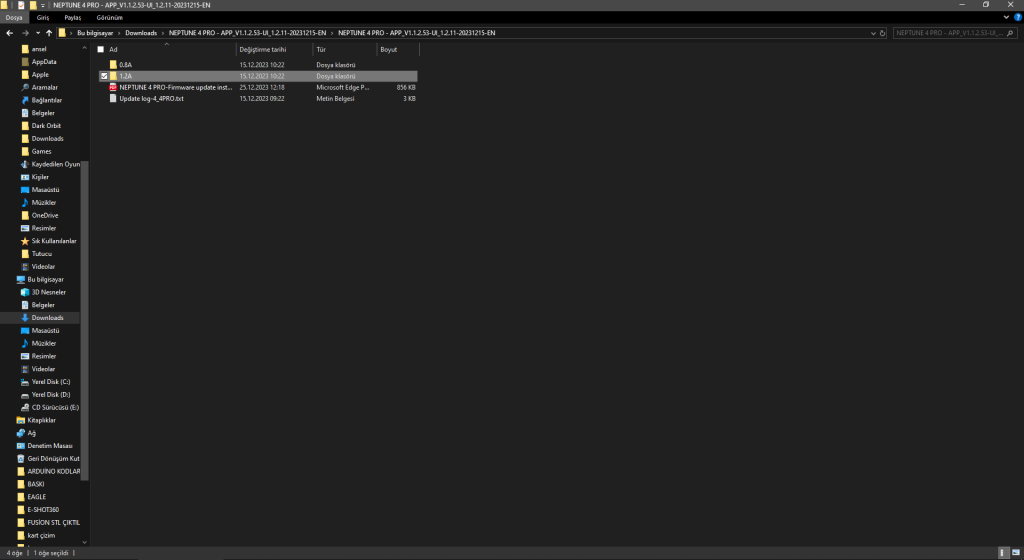
9.Bizim cihazımıza 1.2A olan uygun olduğu için o klasöre giriyoruz.
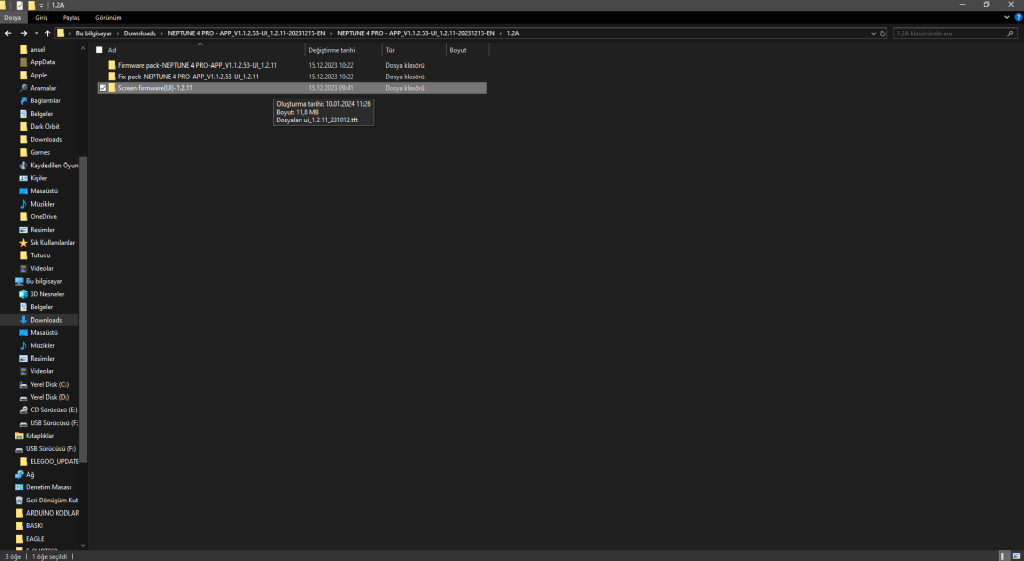
10.İlk olarak yapmanız gereken elinizde bir flash bellek ve bir adet micro sd kard bulundurmanız.Sd kartı bilgisayarımıza bağlayıp screnn firmware klasörü içerisindeki dosyayı sd kartımıza aktarıyoruz.

BU ŞEKİLDE
11.Daha sonra tekrar geri gelip bu kez firmware pack klasörünün içerisindeki ELEGOO UPDATE klasörünü flash belleğimize aktarıyoruz.
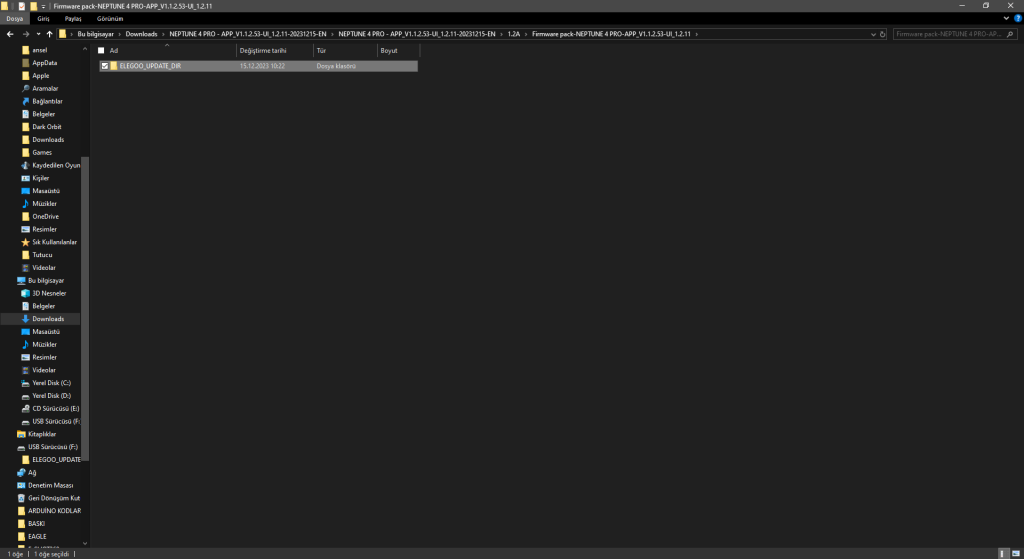
KLASÖRÜ FLASH BELLEĞİMİZE AKTARIYORUZ.
12.Aktarımları ayrı ayrı yaptıktan sonra flash belleğimizi yazıcımıza bağlıyoruz.
13.Yazıcımıza bağladıktan sonraki adımlar şu şekilde SETTİNGS>ABOUT MACHINE>EN ALT KISIMDA BULUNAN OKA BASIP UPDATE ETMESİNİ BEKLEYİP KESİNLİKLE YAZICINIZI KAPATMADAN SABIRLA BEKLEYİNİZ.ORTALAMA OLARAK 1-2 DAKİKA İÇERİSİNDE GÜNCELLEMEYİ YAPACAKTIR

14.Yazılımı güncelledikten sonra ekranımızın yazıcı kısmına takılı olan yerden çıkarıyoruz.(YAZICIMIZ AÇIK OLACAK)
15.Ekranı yerinden kaldırıp bir alyan yardımı ile arka kısmından söküyoruz.
16.Ekranı sökdükten sonra arka kısmında bulunan devreye sd kartımızı takıyoruz.
17.Sd kartı dikkatli bir şekilde taktıktan sonra ekranımızı tekrar yazıcımıza bağlıyoruz.
18.Ekran açılacak ve otomatik olarak ekran yazılımını güncelleyecektir.
19.Yazılımı güncelledikten sonra tekrardan yazıcımızdan ekranı söküyoruz ve sd kartımızı çıkarıyoruz.
20.Ekranımızın arka kapaklarını tekrar kapatıyoruz.Yazıcımıza tekrar bağlıyoruz.
21.Yazıcımızın yazılımını ve ekran yazılımı güncellemesini yaptıktan sonra mutlaka auto leveling’i tekrardan yapıyoruz.
22.Bir adet test küpü baskısı alıp kumpas yardımı ile eksenleri ölçüyoruz ve e-step değerlerini kontrol ediyoruz.Test küpünü indirmek için 20X20 TEST KÜPÜ
Evet genel olarak yapmamız ve izlememiz gereken adımlar bu şekilde izleyerek yazılımınızı güncelleyebilirsiniz.
Eğer bir sorun yaşarsanız yorum olarak yada forum üzerinden bir konu açabilir ve takipçisi olabilirsiniz.
3d Printer nedir diye soracak olursanız bu yazımızdan ulaşabilirsiniz BURADAN
Filament nedir kaç çeşit filament vardır ve yoğunluk oranları nelerdir diye sorucak olursanız BURADAN
Eğer elegoo neptune 4 pro için prusa slicer profili arıyorsanız BURADAN ulaşabilirsiniz.
Yazılım güncelleme videosu için youtube aderesimi ziyaret edebilirsiniz. BURADAN


nep 4pro 23918 le baslayan nerden indircek
1.2A olan dosyayı yükleyebilirsiniz.237 altı olan yazıcılara 0.8A üzeri olan yazıcılar için 1.2A dosyasını kullanabilirsiniz.
Pingback: PRUSA SLICER BASKI ÖNİZLEME 1 - BİLGİKAYNAK.COM
Selamlar. 22. adımdaki işlemde ölçüler ne olmalı ve olması gereken değil ise ne yapmalıyız?
Selamlar 22. adımda test küpü 20mm*20mm*20mm olması gerekiyor.Eğer bu ölçülerde değilse yazıcıya ip adresi üzerinden bağlanıp gerekli dosyalar üzerinden e steps değerini çıkan ölçü ve formüle göre değiştirmemiz gerekmektedir